如何在 Chrome 中启用或禁用搜索选项卡按钮
如果您通常一次打开多个选项卡,那么管理所有选项卡将非常复杂。但是,如果您是Chrome用户,那么这对您有好处。新更新的谷歌浏览器(Google Chrome)带有搜索标签按钮的新功能来管理这项冗长的工作。它是一个位于标题栏的小下拉图标,您可以使用Ctrl+Shift+A键盘快捷键激活它。
这个简单的搜索按钮可以帮助您通过在对话字段中输入选项卡的名称来找到选项卡。您还可以通过单击查看所有打开的选项卡。Chrome浏览器的这个很好的补充可能会让一组对同时处理多个标签不感兴趣的用户感到困难。如果您想从Google Chrome标题栏中启用或禁用搜索标签按钮,请阅读这篇文章。
在Chrome中启用或禁用搜索标签按钮(Search Tabs Button)
此功能在新的Chrome(Chrome)浏览器中设置为默认设置,如果您想打开此功能,请按照以下过程操作:
- 打开谷歌 Chrome 浏览器。
- 转到 chrome://flags 页面。
- 启用选项卡搜索(Enable Tab Search.)的搜索标志。
- 单击(Click)下拉箭头并将值从Default更改为Enabled。
- 重新启动浏览器以保存更改。
现在让我们详细看看它们:
要在Google Chrome(Google Chrome)中启用搜索选项卡,请先打开Chrome浏览器并确保您已更新到最新版本的浏览器。
在地址栏中,键入 chrome://flags, 然后按 Enter。
然后转到搜索框,键入Enable Tab Search,然后在“(Enable Tab Search, )实验(Experiments)”部分查看相关标志。
或者,您可以在Chrome(Chrome)地址栏中键入以下文本代码,然后按 Enter(Enter)直接打开标志。
chrome://flags/#enable-tab-search
带有启用选项卡搜索(Enable Tab Search)选项的网页将在窗口中打开。
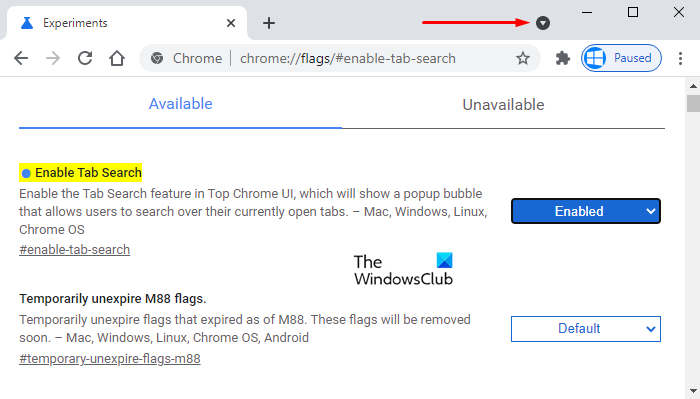
在相应标志旁边,单击下拉菜单,然后选择启用(Enabled) 选项。
然后单击重新启动 (Relaunch )按钮,以便更改将在您下次打开浏览器时生效,现在您可以开始了。
如果您需要禁用此功能,只需在Chrome浏览器中打开(Chrome)Enable Tab Search 标志并将其切换为 Disabled。单击重新启动(Relaunch) 按钮以应用您所做的更改。
相关:(Related:) 在 Chrome 浏览器中启用富地址栏自动完成建议(Enable Rich Address Bar Autocompletion Suggestions in Chrome browser)
Related posts
Chrome Panic Button可让您立即隐藏多个Tabs
如何在Edge,Chrome and Firefox browsers之间同步Tabs
Firefox and Chrome browsers上的多个打开选项卡Search
如何启用或Disable Tab Scrolling Buttons在Google Chrome
Search任何网站直接来自Chrome or Edge Address Bar
Edge browser Toolbar上的Add or Remove Vertical Tabs Button
将Bookmarks,Bookmarks,Bookmarks,另一个浏览器进入Chrome
如何在Google Chrome Browser Close上Destroy Profile
如何静音Tabs在Chrome browser上Windows PC
如何使全球Media Playback Control在Chrome
如何在 Android 版 Google Chrome 中使用分享按钮
如何在 Chrome 浏览器中保存标签
Chrome 菜单按钮在哪里?
Change default search engine在Chrome,Firefox,Opera,IE
如何在Google Chrome启用或Disable Memories
在Chrome or Edge中启用Source View中的Line Wrap
Add Custom Search Engine至Chrome or Edge browser
Bring回View Image and Search通过对Google Image按钮
FIX:Recaptcha不在Chrome,Firefox或任何浏览器中工作
如何从 iPhone 的主屏幕中删除搜索按钮
